Cisco Unified Presence Server(CUPS)および Cisco Unified Personal Communicator(CUPC)のトラブルシューティング
内容
概要
このドキュメントでは、Cisco Unified Presence Server(CUPS)および Cisco Unified Personal Communicator(CUPC)の基本的なトラブルシューティング手順を示します。
注:Cisco Unified Presence(CUP)およびCUPCに関する問題のトラブルシューティングは、Cisco Unified Presence Troubleshooterから開始する必要があります。
Troubleshooter にアクセスするには、[System] > [Troubleshooter] を選択します。
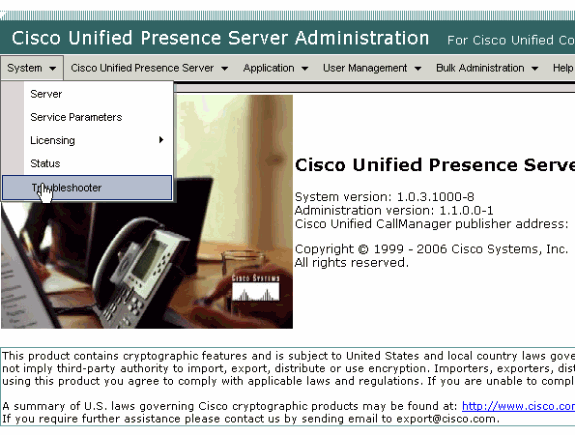
このドキュメントの先へ進む前に、Troubleshooter で識別されるすべての問題を解決してください。Troubleshooter は、CUP および CUPC のすべての側面に影響を及ぼす可能性がある基本的な問題についてのアラートを出します。
前提条件
要件
このドキュメントに特有の要件はありません。
使用するコンポーネント
このドキュメントの情報は、CUPS および CUPC に基づくものです。
このドキュメントの情報は、特定のラボ環境にあるデバイスに基づいて作成されました。このドキュメントで使用するすべてのデバイスは、初期(デフォルト)設定の状態から起動しています。対象のネットワークが実稼働中である場合には、どのようなコマンドについても、その潜在的な影響について確実に理解しておく必要があります。
表記法
ドキュメント表記の詳細は、『シスコ テクニカル ティップスの表記法』を参照してください。
CUPC ブートアップ プロセスについて
CUPC は SSL 経由で CUPS に接続し、その後サーバ設定およびユーザ プリファレンスを取得します。
CUPC はセッション開始プロトコル(SIP)経由で CUPS に登録され、ユーザの仲間リスト(username-contacts)に加入します。 CUPC は CUP からプレゼンス通知を取得すると、Cisco Unified CallManager(CUCM)ではなく CUP による設定に従って、Lightweight Directory Access Protocol(LDAP)に接続し、LDAP エントリに対する連絡先名を解決します。CUPC が LDAP に接続できない場合、連絡先の名前は表示名でなくユーザ ID としてリストされ、連絡先カードに電話番号が存在しなくなります。
ユーザ プリファレンスの指定に基づき、CUPC は CTI(デスクフォン モード)あるいは SIP(ソフトフォン モード)のいずれかを使用して CUCM に接続します。 デフォルトでは、CUPC がそのユーザ アカウントによって起動されたことがない場合、デスクフォン モードを使用して接続します。これと並行して、CUP を使用して設定される場合、ボイスメールについて CUPC は Internet Message Access Protocol(IMAP)に接続します。
CUPC が CUP および CUCM に接続されると、CUPC アプリケーションではそのステータスが [connected] として表示されます。これでユーザはコールを実行できます。
注:CUPCがCUCMに接続できない場合は、電話モードの選択として[Disabled]と表示されます。フォンモードを切り替えて、電話が接続されたかどうかを確認することができます。
Troubleshooter の表示がすべて緑色のときに CUPC にログインできない
問題
Troubleshooter の表示がすべて緑色のときに CUPC にログインできない。
解決方法
この問題を解決するには、次の手順を実行します。
-
ユーザ名およびパスワードが正しいかどうかを確認します。
-
[Application] > [Cisco Unified Personal Communicator] > [User Settings] に移動して CUP 管理ページにアクセスし、ユーザを検索することによって、ユーザが CUP サーバに複製されたかどうかを確認します。
-
[System] > [Licensing] > [Capabilities Assignment] に移動して、CUCM Administration ページからユーザに対して適切な機能割り当てが付与されていることを確認します。
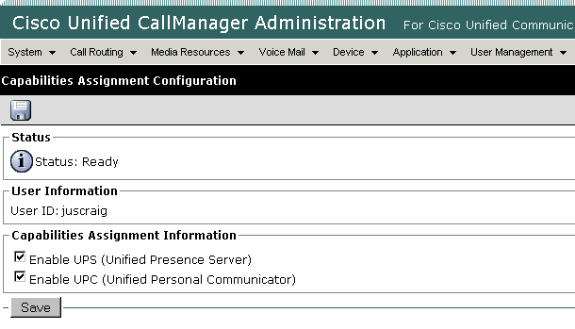
-
ユーザの機能割り当てが適切であるにもかかわらず、ユーザのリストに表示されない場合、そのまま待機するか、Cisco Unified Presence Server Serviceability から Cisco UP Sync Agent を再起動することができます。ドロップダウン ナビゲーションを使用して、[Cisco Unified Presence Server Serviceability] を選択します。
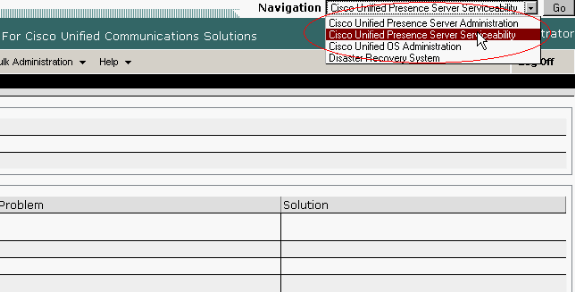
-
[Tools] > [Control Center - Network Services] に移動します。
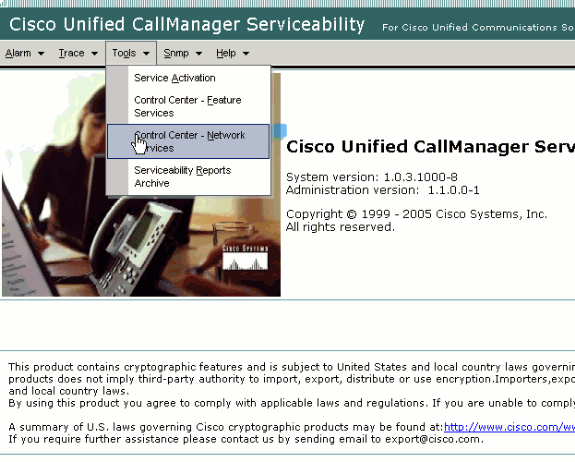
-
ログインに失敗して「Login Failed」というエラー メッセージが表示される場合、XCP サービスが実行中であることを確認してください。実行中でない場合、『Cisco Unified Presence Release 8.5 のためのインスタント メッセージング コンプライアンス ガイド』の「Cisco UP XCP Router Service の再起動」に記載されている手順を実行して、XCP Router サービスを再起動します。
デスクフォン モードを開始できない
問題
デスクフォン モードを開始できず、次のエラー メッセージを受け取る。
WARN [SetPhoneMode] [DeskphoneProvider] [PCProvider.connect(319)] - Failed to connection with reason = CTIERR_PROTOCOL_TIMEOUT description = Internal error returned from call control
解決方法
この問題を解決するには、次の手順を実行します。
-
[User Management] > [End User] に移動して、ログイン中のユーザが、CUCM の Standard CTI Enabled グループのメンバーであるかどうかを確認します。
-
[User Management] > [End User] に移動して、[Device Association] を確認します。
ここでは、ユーザ デバイスが CUCM ユーザ プロファイルに関連付けられていることを確認します。
-
[Application] > [Cisco Unified Personal Communicator] > [User Settings] に移動して、デバイスが CUPS の Preferred CTI Device であることを確認します。
-
[User Management] > [End User] に移動し、CUCM ユーザにプライマリ内線が指定されていることを確認します。
-
制御しようとしているデバイスの DN を、[Telephone Number] の下にあるユーザの Active Directory(AD)に指定する必要があります。
-
CUP 6.0 および CUPC 1.2 の場合、CUCM の TFTP サーバ アドレスを [Cisco Unified Presence - Settings] に指定します。
-
PC が使用する DNS サーバが、CUPS サーバの完全修飾名を解決できることを確認します。
ホスト エントリでは不十分であるため、DNS 経由で解決する必要があります。
注:CUCMのユーザ認証がCUCMで実行されるのではなくADに遅延する場合は、ADを照会するポートを389から3268に変更する必要があります。これにより、AD 内の LDAP サーバの代わりにグローバル カタログを照会できます。また、AD 参照によるタイムアウトの発生や、参照先のアドレスに到達できないことによるエラーを防ぐことができます。
ソフトフォン モードを開始できない
問題
ソフトフォン モードを開始できない。
解決方法
この問題を解決するには、次の手順を実行します。
-
CUCM で設定された CUPC デバイスが、UPC <username> のパターンに一致していることを確認します。ここで、<username> はエンド ユーザの CUCM/CUPC ユーザ名です。
次の表に、CUPC についてのユーザ名の変換例を示します。
Cisco Unified CallManager のユーザ名 関連付けられた Cisco Unified Personal Communicator のデバイス名 jjackson UPCJJACKSON johnnie_jackson UPCJOHNNIEJACKS johnniejackson UPCJOHNNIEJACKS john.jackson UPCJOHNJACKSON 注:ユーザ名johnnie_jacksonとjohniejacksonは同じソフトフォンデバイス名に変換され、衝突すると言われます。ソフトフォン デバイス名を設定するときには、衝突を発生させないユーザ名を作成する必要があります。CUPC がソフトフォン デバイス名を導出できない場合、CUPC を正しく登録することができず、期待どおりの機能を果たしません。この問題を回避するには、正規のユーザ名以外の名前を使用するようにユーザを再設定することが必要になる場合があります。
-
[User Management] > [End User] に移動し、UPC <username> CUPC デバイスが CUCM ユーザに関連付けられていることを確認します。
-
[User Management] > [End User] に移動し、CUCM ユーザにプライマリ内線が指定されていることを確認します。
-
制御しようとしているデバイスの DN を、[Telephone Number] の下にあるユーザの AD プロファイルに指定する必要があります。
-
CUP 6.0 および CUPC 1.2 の場合、CUCM の TFTP サーバ アドレスを [Cisco Unified Presence - Settings] に指定する必要があります。
-
PC に対して指定されている DNS サーバが、CUPS サーバの完全修飾名を解決できることを確認します。
ホスト エントリでは不十分であるため、DNS 経由で解決する必要があります。
CUPC 8.x:デスクフォン モードを開始できない
問題
SSL 認証エラーが原因で、CUPC 内でデスクフォン デバイスを使用できない。デスクフォン モードを開始しようとすると、Device Error.Invalid credentials [801] エラーを受け取る。
解決方法
この問題は DNS が未設定の場合に発生し、SSL を使用して LDAP の認証を実行しようとすることによって、エンド ユーザの認証に失敗します。
この問題を解決するには、CUCM pub の /etc/openldap/ldap.conf の下に行('TLS_REQCERT never')を追加します。これにより、ユーザは DNS を使用せずに LDAPS 認証を使用できるようになります。このことが可能になるのは、FQDN を使用して証明書が生成されるためです。その結果、LDAP が証明書を確認するときは、LDAP が認証する場所と証明書の内容を照合します。IP アドレスが LDAP 認証 Web ページで設定される場合、この方法は実行できません。
注:この問題は、Cisco Bug ID CSCtd82438(登録ユーザ専用)に記載されています。
LDAP サーバが不明
問題
CUPC 内にある企業の LDAP サーバを取得できない。
解決方法
この問題は、検索ベースでの LDAP フィルタ設定が間違っていることが原因です。この問題を解決するには、[Cisco Unified CM Administration] > [System] > [LDAP] > [LDAP Authentication] ページの [LDAP User Search Base] を一致させます。
[LDAP User Search Base] を訂正する 1 つの例は、Active Directory を指定することです。これによって正しい LDAP パスが示されます。たとえば、OU=Employees,OU=All User Accounts,DC=corp,DC=COMPANY,DC=org となります。
ログイン後にプレゼンス情報を取得できない
問題
ログイン後にプレゼンス情報を取得できない。
解決方法
この問題を解決するには、次の手順を実行します。
-
PC に対して指定されている DNS サーバが、CUPS サーバの完全修飾名を解決できることを確認します。
ホスト エントリでは不十分であるため、DNS 経由で解決する必要があります。
-
CUP への SIP トランクの SUBSCRIBE CSS を調べます。
この CSS には、ステータス情報を取得しようとしているデバイスのパーティションが含まれている必要があります。
-
CUP SIP プロキシ着信アクセス コントロール リスト(ACL)では、着信する SIP プレゼンス メッセージがプレゼンス エンジンに到達することを許可していません。テストとして、着信 ACL を [ALL] に設定し、SIP プロキシおよびプレゼンス エンジンをリセットします。CUPC に再度ログインし、着信 ACL を正しく再設定してみてください。
Presence が使用中に自動更新されない
問題
Cisco Presence が使用中に自動更新されない。
解決方法
この問題を解決するには、次の手順を実行します。
-
CUP への SIP トランクの SUBSCRIBE CSS を調べます。
この CSS には、ステータス情報を取得しようとしているデバイスのパーティションが含まれている必要があります。
-
CUP SIP プロキシ着信 ACL では、着信する SIP プレゼンス メッセージがプレゼンス エンジンに到達することを許可していません。テストとして、着信 ACL を [ALL] に設定し、SIP プロキシおよびプレゼンス エンジンをリセットします。次に、CUPC に再度ログインします。この後、着信 ACL を正しく再設定することができます。
-
CUP 6.0 および CUPC 1.2 では、デバイスの DN 設定ページを使用して、DN とユーザをリンクすることが必要になります。
この設定は、ページの下部にあります。
CUPC からディレクトリを検索できない
問題
CUPC からディレクトリを検索できない。
解決方法
CUP/CUPC と CUCM を統合するには、CUCM を LDAP ディレクトリと統合することが必要です。
-
[Application] > [Cisco Unified Personal Communicator] > [User Settings] に移動して、CUPC ユーザに対して LDAP プロファイルが割り当てられていることを確認します。
-
LDAP プロファイルが正しくない場合、AD バインディング ユーザのユーザ名およびパスワードが正しいかどうかを確認します。
CUPC では、ユーザ名ではなく識別名を使用して AD にバインドします。
-
CUP の LDAP プロファイル内で識別名が使用されているかどうかを、[Application] – [Cisco Unified Personal Communicator] – [LDAP Profile] から確認します。
ディレクトリ サーバが応答しない
問題
ディレクトリ サーバが応答しない。
解決方法
Cisco CallManager 5.x 環境において、CUP サーバおよびクライアントをインストールした後でユーザの検索を実行すると、directory server is not responding というエラー メッセージが表示されます。新しくインストールされた CUPS 1.0(3) では、ユーザは連絡先のステータスを表示することができません。 また、新しいユーザを追加することもできません。
この問題は、AVVID XML Layer(AXL)のパスワードが間違っているために発生します。最初の CUPS ノード上の独自の SyncAgent メカニズムによって、最初の CUCM ノードのデータベース情報にアクセスできるようにするために、AXL アプリケーション プログラミング インターフェイス(API)のユーザ名およびパスワードが使用されます。
-
関連付けられた最初の CUCM ノードで Standard AXL API Access の役割が割り当てられているアプリケーション ユーザのユーザ名とパスワードを入力します。
デフォルトでは、CCMAdministrator ユーザ ID に Standard AXL API Access 権限が割り当てられています。
-
『Cisco Unified Personal Communicator リリース 1.1 のリリース ノート』の「互換性マトリクスおよびサポートされるアップグレード」セクションに記載されている要件を CUPS および CUPC の設定が満たしていることを確認します。
注:ユーザが追加されたら、[Application] > [CUPC] > [Settings] > [UserID and IM]フィールドをsAMAccountNameに設定します。AD が使用される場合、ユーザ ID は sAMAccountName で、大文字小文字を正しく指定する必要があります。また、NamePrefix などの他の空白フィールドを nameprefix に設定してみてください。
エラー:SystemVersionMismatched
問題
このエラー メッセージは、RTMT で次のように表示されます。
SystemVersionMismatched occured. Unknown Version
解決方法
このエラーは、CUP サーバが System Application Server 内に定義されていないときに表示されます。Cisco Unified Communications Manager で [System] > [Application Server] を選択し、CUP サーバが定義されていることを確認します。
エラー:Certificate Missing From Chain
問題
Presence Gateway を設定しようとすると、「SSL Connection/Certificate Verification Failed - Certificate Missing From Chain」というエラー メッセージが表示される。
解決方法
この問題を解決するには、『Cisco Unified Presence リリース 8.0 と Microsoft Exchange を統合する設定のための注意事項』に記載されている手順を実行してください。
CUPS ユーザ リストにユーザが表示されない
問題
CUPS に対応したユーザが CUPS ユーザ リストに表示されない。
解決方法
この問題を解決するには、次の手順を実行します。
-
Cisco Unified Presence Administration から、[Cisco Unified Serviceability] を選択して [Go] をクリックします。
-
[Tools] > [Control Center - Network Services] を順に選択します。
-
プレゼンス サーバを選択します。[CUPS Services] セクションで、[Cisco UPS Sync Agent] を選択して [Restart] をクリックします。
エラー:Unable to connect to network
問題
CUPC 8.0 でユーザ名およびパスワードのクレデンシャルを入力すると、次のエラー メッセージが表示される。
Unable to connect to network. Please check your network connection
解決方法
Cisco Unified Presence System バージョン 7.x を使用している場合、サーバを 8.x にアップグレードする必要があります。これは、Cisco Unified Personal Communicator クライアント 8.0 は 7.0 プラットフォームではサポートされないためです。CUPC 8.0 は、CUPS 8.x 以降でのみ動作します。
次に示す Cisco Unified Presence XCP サービスが、すべてのクラスタのすべての Cisco Unified Presence ノード上で実行しているようにする必要があります。
-
Cisco UP XCP Authentication Service
-
Cisco UP XCP Connection Manager
この問題は、ユーザ名に特殊文字または空白が含まれている場合も発生します。この問題を解決するには、ユーザ名から空白または特殊文字を削除してください。
エラー:Attempted to perform an adhoc group chat operation but the AD_HOC_GROUP_CHAT capability was not available
問題
アドホック グループ チャットを開始しようとすると、次のエラー メッセージが表示される。
Attempted to perform an adhoc group chat operation but the AD_HOC_GROUP_CHAT capability was not available
解決策 1
この問題を解決するには、会議サーバのエイリアス設定が欠落していないか確認します。欠落している場合、設定を追加して CUPC を再起動することで、問題を解決してください。
解決策 2
Cisco UP XCP Text Conference Manager を開始してアクティブ化することで、問題を解決してください。
ディレクトリ情報を表示できない
問題
CUPC 8.x で、ディレクトリ情報を表示できず、追加されたユーザのステータスおよびプレゼンス情報を表示できず、検索結果が何も表示されず、別のユーザとチャット セッションを開始できない。
解決方法
この問題は、LDAP 統合の問題が原因で発生する場合があります。LDAP が設定されていない場合、連絡先を検索できません。
ユーザが手動で追加したユーザとチャットできない理由は、ユーザを手動で追加したときに適切なドメイン名が指定されなかった場合、CUPS はそのユーザを CallManager で検証できないということです。そのため、LDAP 統合を使用していない場合、[CUPS User Option] ページからユーザを追加することでこの問題を解決することが推奨されます。次のステップを実行します。
-
ユーザを CUPC から削除します。
-
ユーザを [User Option] ページから追加します。
-
CUPS IP アドレスを入力して、[User Option] をクリックします。
-
エンド ユーザのユーザ ID およびクレデンシャルを入力します。
-
-
[Settings] > [Contacts] > [Add New] をクリックしてから、追加するユーザのユーザ ID を入力します。
これらの手順が完了したら、ユーザ ID が CUPC に取り込まれていることが確認でき、これらのユーザとチャットできるようになるはずです。
CUPC 7.x で連絡先を追加できない
問題
新たに追加されたユーザが自分の CUPC から連絡先を追加することができず、サーバ エラーを受け取る。
解決方法
ログに次のように表示されます。
2012-03-15 09:53:00,692 [0x00000550] ERROR LCMiddleware - (MWMSG_EIM_ADDCONTACTTOGROUPFAILED) Failed to add contact "FFL006", SOAP response: "Exceeds the maximum number of contacts per user"
このログによれば、「Maximum Contact List Size (per user)」がチェックされ、値が 0 に設定されていることが検出されました。
この問題を解決するには、[CUP Admin GUI] > [Presence] > [Settings] にある [Maximum Contact List Size (per user)] パラメータに移動し、これを 200 に設定します。
エラー:Cannot send your message to user at this time
問題
CUPC 7.x を 8.x にアップグレードした後、チャット経由でメッセージを送信しようとすると、次のエラーを受け取る。Cannot send your message to user at this time。ところが、意図した受信者はチャット メッセージを受け取っている。
解決方法
可能な回避策および解決方法については、Cisco Bug ID CSCtj54308(登録ユーザ専用)を参照してください。
イメージが表示されない
問題
Active Directory サーバ内のイメージを CUPC 8.5 サーバと統合しようとすると、イメージが表示されない。
解決方法
グローバル カタログ(GC)ポートを使用する場合、Microsoft の記事『How to Modify Attributes That Replicate to the Global Catalog 』に従ってスキーマを拡張する必要があります。 ![]()
ホストまたはネットワーク サーバが利用できないことがメールストアに表示される
問題
CUPC 8.5(1) および Cisco Unity Connection (CUC) 7.x で、ホストまたはネットワーク サーバが利用できないことがメールストアに表示される。
解決方法
この問題を解決するには、CUC のサービス クラスについて IMAP が使用可能であることを確認してください。
SIP 500 Internal Server Error
問題
CUPC 8.0(1) でユーザが接続しようとすると、「SIP 500 Internal Server Error」という応答を受け取る。
解決方法
この問題は、データベース内のエントリが破損している場合に発生することがあります。この問題を解決するには、破損したエントリを削除してください。
CUPC クライアントのプロファイル写真が表示されない
問題
イメージが Active Directory にアップロードされ、Cisco Unified Presence Administration ツールの CUPC Settings セクションの写真フィールドにもアップロードされた。ところが、CUPC クライアントのプロファイル写真が表示されない。
解決方法
CUPC 内の LDAP サーバ設定に正しいポート番号が追加されていることを確認します。LDAP サーバによって使用されるポート番号は、次のとおりです。
-
TCP:389
-
TLS:636
ユーザが介入しないのに CUPC クライアントが断続的に DND 状態になる
問題
ユーザが介入しないのに、CUPC クライアントがステータスを断続的に「Do Not Disturb(DND)」に設定する。
解決方法
この問題を解決するには、PublishEPA が破棄されたノード上で ccm サービスを再起動します。
CUPC がオフライン状態であると表示される
問題
ユーザが問題なくログインしているにもかかわらず、CUPC ステータスがオフラインであると表示される。また、ログおよびトレースに「401 Unauthorized」エラー メッセージが表示される。
解決策 1
この問題を解決するには、[Cisco Unifies Communications Manager Administration Page] > [User Management] > [End User] に移動します。ユーザを見つけて [DIGEST Credential Field] を 12345 にリセットし、[Save] をクリックします。また、TFTP クライアントが実行中であることと、ユーザのシステムで Windows ファイアウォールがオフになっていることを確認してください。
解決策 2
このエラーは、Cisco Bug ID CSCti40757(登録ユーザ専用)が原因で発生することもあります。 可能な回避策および解決方法については、このバグを参照してください。
エラー:Could not get an instance of redemption
問題
CUPC バージョン 8.5.1 で Click to Call がインストールされている場合、Micrsoft Word を開くと次のエラー メッセージが表示される。
Could not get an instance of redemption
この問題は、Microsoft Outlook Client を持たない Windows XP マシンで発生する。
解決方法
この問題を解決するには、Microsoft Outlook クライアントをインストールする必要があります。可能な修正については、Cisco Bug ID CSCto61762(登録ユーザ専用)を参照してください。
CUPS の復元に失敗する
問題
CUP サーバが MCS 物理サーバ上にインストールされており、そのバックアップ データベースが仮想マシン上に復元される場合、復元に失敗する。この問題は、MCS および仮想マシンのディスク サイズが大きいサイズから小さいサイズになるときに発生します。
解決方法
回避策は、仮想マシンが持つディスク サイズが、MCS サーバ以上になるように再設定することです。
CUPC クライアントを CUCM に登録できない
問題
公開証明書が CUCM にインストールされた後は、CUPC クライアントを CUCM に登録できなくなる。CUPC クライアント上のサーバ ステータス通知に次のエラーが表示される。
A device initialization error has occurred, could not connect to device provider
解決方法
この問題を解決するには、次の手順を実行します。
-
[Cisco Unified Presence Administration] ページにログインし、[Application] > [Cisco Unified Personal Communicator] > [CCMCIP Profile] に移動します。
-
[Server Certificate Verification] が Self Signed or Keystore に設定されている場合、これを Any Certificate に変更して、Cisco Unified Personal Communicator が有効なすべての証明書を受け入れることができるようにします。
-
変更を実行したら、ログアウトしてから CUPC にログインします。
デスクフォンからソフトフォンに切り替えたときに CAPF 登録に失敗する
問題
CUPC 8.5(2) でデスクフォンからソフトフォンに切り替えたときに CAPF 登録が失敗し、CUCM のソフトフォンの認証モードは By Null String に設定されているにもかかわらず、ユーザに対して認証文字列を求めるプロンプトが表示される。
解決方法
この問題はシスコ バグ ID CSCtq60097(登録ユーザのみ)に記述されています。 回避策としては、ソフトフォン モードに切り替えた後にクライアントを再起動することで、クライアントが直接ソフトフォン モードで起動するようにします。
CUPC のサイレント導入を実行できない
問題
CUPC のサイレント導入を実行できない。
解決方法
CUPC のサイレント導入を実行するには、次のコマンドを発行します。c:\windows\options\installs\cupc85\CiscoUnifiedPersonalCommunicatorK9.exe /s /v" /qn"
エラー:A phone initialization error has occurred
問題
CUPC を Microsoft Vista オペレーティング システムで使用した場合に、ユーザが次のエラー メッセージを受け取る。
A phone initialization error has occurred. Failed to get configuration. [400]
また、一部のユーザは次のエラー メッセージを報告する。
A device initialization error has occurred. Phone not selectable. [1300]
解決方法
回避策として、Microsoft Vista ワークステーション ファイアウォールを変更して、すべてのポートで CUPC 通信を許可するようにする必要があります。
エラー:Cannot send your message to user at this time
問題
CUPC バージョン 7.x をバージョン 8.x にアップグレードした後、チャット経由でメッセージを送信しようとすると、次のエラーを受け取る。
Cannot send your message to user at this time
意図した受信者は、このエラー メッセージを受信せずにチャット メッセージを受信する。
解決方法
可能な解決方法については、Cisco Bug ID CSCtj54308(登録ユーザ専用)を参照してください。
CUPC グループ チャットが機能しない
問題
グループ チャットを開始しようとすると、AD_HOC_GROUP_CHAT エラー メッセージを受け取り、機能を使用できない。
解決方法
この問題を解決するには、次の手順を実行します。
-
[Cisco UP XCP Text Conference Manager] サービスが稼働中であることを確認します。サービスが稼働していなければ起動します。
-
[Persistent chat] および [Message compliance] を無効にする必要もあります。次のステップを実行します。
-
[CUPS] > [Messaging] > [Compliance] に移動し、[Message compliance] を無効にします。
-
[CUPS] > [Messaging] > [Group and Persistent Chat] に移動し、[Persistent chat] を無効にします。
-
注:アドホックグループチャットでは、パーシステントチャットを有効にする必要はありません。
エラー:Install script of option /common/download//ciscocm.removeVIR.7x.cop failed
問題
CUPS バージョン 7.0.9 で .cop ファイルをインストールしようとすると、インストールに失敗して次のエラー メッセージが出る。
Error: Install script of option /common/download//ciscocm.removeVIR.7x.cop failed
解決方法
Cisco Security Agent を無効にし、cop ファイルをインストールした後、Cisco Security Agent を再度有効化して、この問題を解決してください。
ソフトフォンの制御を取得できない
Device Error
ソフトフォン制御を取得できず、「Device Error.Please review the Server Health under the Help menu for a possible cause [101]」というエラー メッセージが [Help] > [Show Server Health] の下に表示される。
解決方法
この問題は、クライアント PC が CUCM サーバのホスト名を解決できない場合に発生することがあります。DNS に関するこの問題を解決するには、CUCM サーバの DNS エントリを DNS サーバに追加します。
エラー:No Phone system connection
ユーザは RCC を使用して電話を制御できず、次のエラー メッセージを受け取る。
No Phone system connection
解決方法
この問題は、OCS サインイン ID にアポストロフィ(')が含まれるユーザに対して発生することがあります。この問題は、Cisco Bug ID CSCta42149(登録ユーザ専用)に記述されています。
この問題を解決するには、OCS サインイン ID からアポストロフィを削除してください。
CUPC が勝手に DND 状態になる
問題
ユーザが CUPC にログオンすると、すぐに Do Not Disturb(DND)モードになる。ユーザが使用可能モードに変更すると、しばらくの間はその状態になっているが、結局は DND に戻る。ユーザの Outlook カレンダーでは、問題の原因と思われるものが見当たらない。
解決方法
CUCM が CUPS と統合されている場合、不正な PublishEPA プロセスが原因で、ユーザ フォンの DND 切り替えが予期せずに発生することがあります。
これは EM のログインおよびログアウトや回線の登録中に発生します。EM ユーザがログアウトすると、回線制御によって、Publish Manager に対して空のデバイス PKID と一緒に UnPublisgInd が発行されます。その結果、Publish Manager は EPA プロセスをクリアしないため、不正な EPA プロセスがシステムに残ることになります。また、このことが回線の登録時に発生し、不正な EPA プロセスが作成されることで CUP クライアントのプレゼンス ステータスが正しくなくなるということも観察されています。
この問題を解決するには、CUPS のプレゼンス エンジンおよび SIP プロキシ サービスを無効にし、すべてのノードの CM サービスを再起動します。
注:この問題は、Cisco Bug ID CSCtj53351(登録ユーザー専用)に記載されています。
関連情報
更新履歴
| 改定 | 発行日 | コメント |
|---|---|---|
1.0 |
11-Apr-2012 |
初版 |
 フィードバック
フィードバック